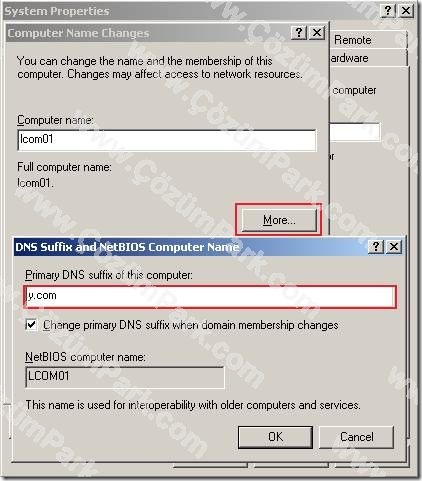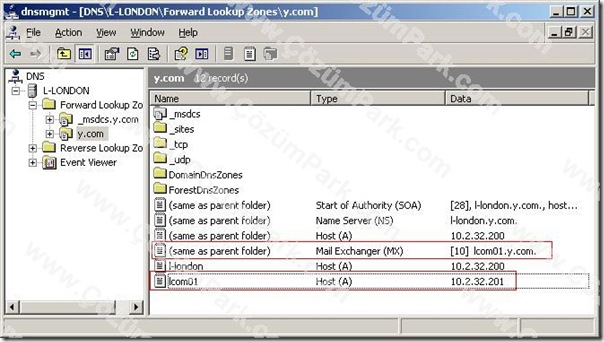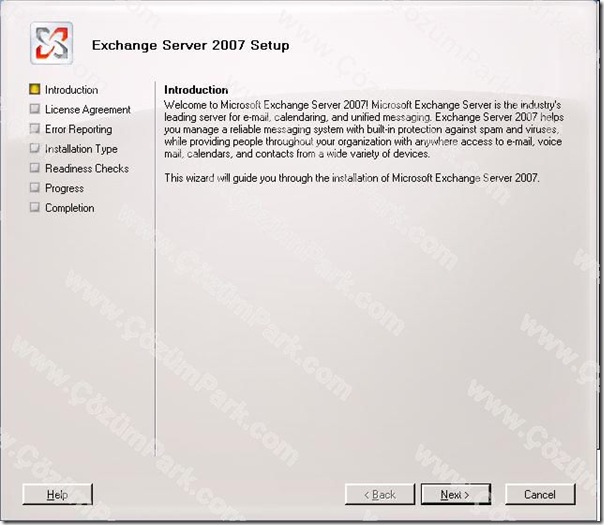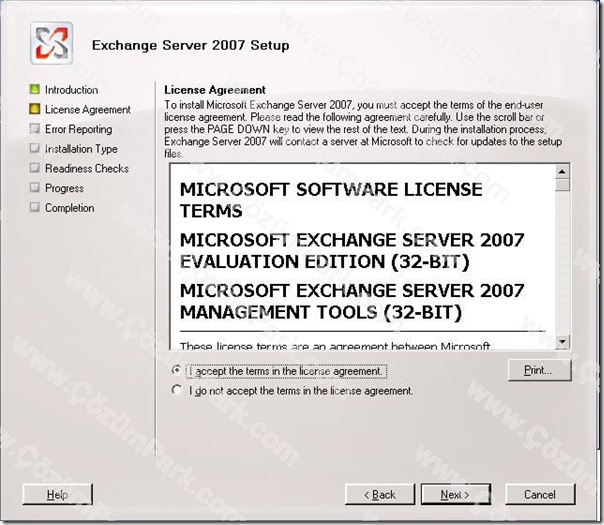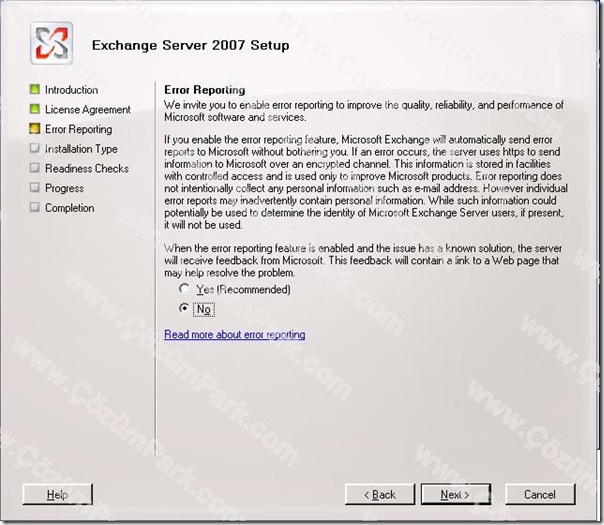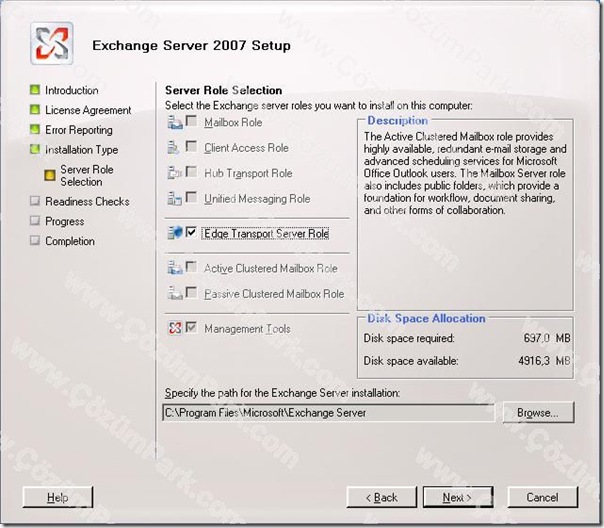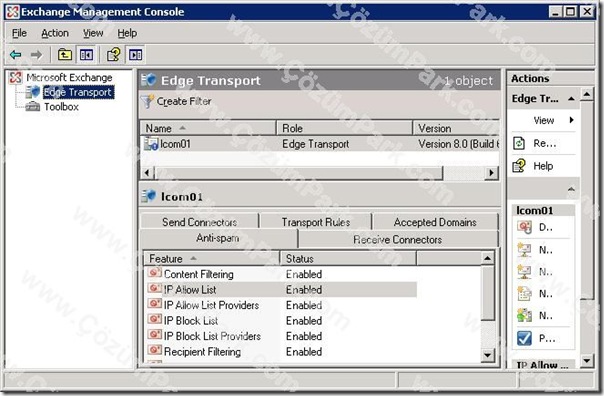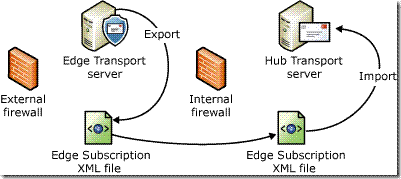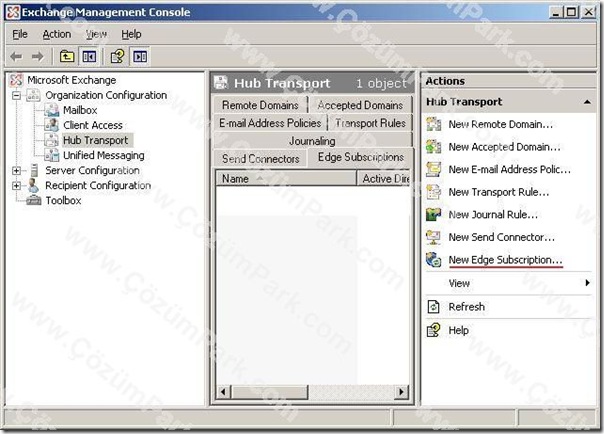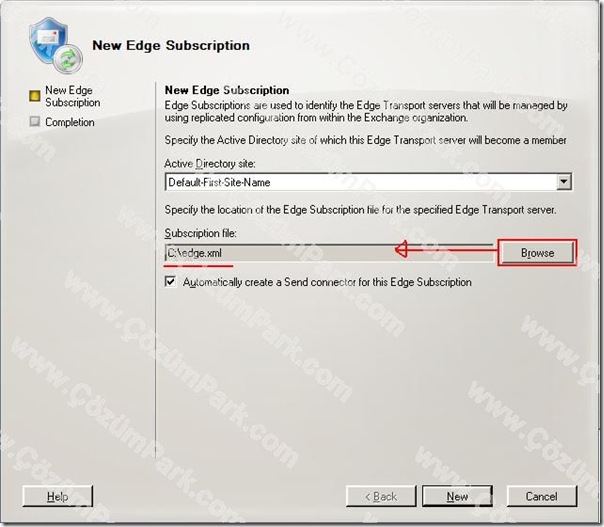Exchange Server 2007 – Edge Transport Server Role
Exchange Server 2007 – Edge Transport Server Role
Exchange 2007 standart kurulumda , 2 sunucu üzerine kurulumu yapılacak şekilde tasarlanmış. Bu sebeple sunucuyu kurar kurmaz mail göndermeye başlayamıyoruz , birkaç küçük ayar yapmamız gerekiyor. Eğer yapımızda Edge Transport rolü yoksa bunun yerine dışarı mail atacak bir konnettör oluşturarak ve anonymous mailleri kabul ederek bu sorunun üstesinden gelebiliyoruz. Ama daha büyük yapılar için internete gönderilecek/alınacak maillerin düzenlenmesi işini Hub Transport rolüne yükleyebiliriz. Örneğin bu sayede gerekli incelemeleri yapıp , networkümüzün kapısından içeri girmeden viruslü yada spam maillerin önünü kesebiliriz. Dışarı atılacak mailler için Edge kullanarak Hub Transport rolünün yükünü azaltmış oluruz. Edge Transport ve Hub Transport arasındaki bağlantıyı Edge Subscription ile sağlayabiliriz.
Edge Transport rolünü kurmak için gereksinimler aşağıdaki gibidir.
1-) .Net Framework 2.0 + ( ve KB926776’de belirtilen fix yüklenmeli )
2-) PowerShell 1.0
3-) Microsoft Management Console 3.0
4-) Active Directory Application Mode (ADAM) with SP1
Bu yazılım updatelerini yaptıktan sonra unutmamamız gereken detaylar şunlar.
1-) Edge Transport olacak makina AD domainimizin üyesi olmamalı , Standalone bir sunu olmalıdır.
2-) Edge Transport olacak makinaya dns suffix belirtilmelidir.
3-) Edge ile Hub Transport sunucular birbirlerinin isimlerini dns ile çözebilmelidir.
4-) Edge ile Hub Transport sunucular arasında TCP 25 (SMTP) , TCP 50389 (LDAP (ADAM için)) , TCP 50636(LDAP SSL(ADAM için)) portlardan iletişim sağanmalıdır. Edge Transport rolünün dmz bölgesinde olması durumunda aradaki firewalldan bu portlar açılmalıdır.
5-) MX kayıtlarının Edge Transport sunucuyu işaret etmesi sağlanmalıdır.
Şimdi kurulum işlemlerine geçelim. Başlamadan önce yukarıda belirtilen yazılımların kurulu olduğundan emin olun. İşe Edge Transport rolünü kuracağımız makinaya dns suffix yazarak başlıyoruz.
Suffix bilgisini belirttikten sonra sunucumuza dns olarak internal networkteki dns sunucuyu gösterelim. Bu sayede içeride bulunan Hub Transport rolünü barındıran sunucumuzun ismini çözebilecek. Hub Transport makinanın da bu sunucunun ismini çözebilmesi için dns de gerekli host kaydını açmamız gerek. Ayrıca dns sunucumuz üzerinde mx kayıtlarının da Edge Transport sunucuyu işaret etmesini sağlamalıyız. Tabiki internetten mail almak istiyorsak domain ismimiz internet üzerinde tescil edilmiş olmalı ve mx kayıtlarımız internet üzerinden çözülebiliyor olmalı.
Dnsde de gerekli düzenlemeleri yaptıktan sonra artık kuruluma başlayabiliriz. Exchange 2007 kurulum dvdsini takarak standart kuruluma başlıyoruz.
Önceden belirttiğim gereksinimler eksiksiz kurulduysa sihirbazda görülen ilk 3 adımın tamamlandığını görebilirsiniz. İşleme başlamadan önce ADAM kurulumu yaptığınızdan emin olun. ADAM ile ilgili herhangi bir konfigürasyon yapmanız gerekmez. 4. Adıma tıklayarak devam ediyoruz.
Standart hoşgeldiniz ekranını next diyerek geçiyoruz.
Kuruluma devam etmek için anlaşmayı kabul etmemiz gerekiyor.
Çıkabilecek sorunları Microsoft’la paylaşarak sorunların çözülmesine yardımcı olmak amacıyla Error Reporting’i aktif hale getirebilirsiniz. İstemiyorsanız No seçerek devam edebilirsiniz. Gelen ekrandan custom kurulumu seçmeliyiz.
Bu ekranda bize hangi sunucu rollerini kurmak istediğimizi sormaktadır. Edge Transport rolü diğer hiçbir rolle aynı sunucu üzerinde olamaz. Edge Transport seçip devam ediyoruz.
Bu aşamadan sonra gereksinimlerde bir eksiğimiz yoksa kurulum tamamlanacak ve Exchange Management Console ile sunucumuzu yönetmeye başlayabiliriz. Bu konsola Start > Programs > Microsoft Exchange Server 2007 altından ulaşabiliriz. Konsolun görünümü aşağıdaki gibidir.
Standart konsolo göre çok sade bir konsola sahibiz. Yönetebileceğimiz tek şey Edge Transport rolü. Sanılanın aksine tüm rolleri tek bir konsoldan yönetemiyoruz. Edge server tam bir smtp gateway gibi çalışmıyor fakat kendini varolan Exchange organizasyonundan soyutluyor. Tahmin edilenin aksine Hub Transport ile Edge Transport arasına smtp konnektörler koymak yeterli değil. Aralarındaki bağlantıyı sağlamak için birkaç işlem daha yapmamız gerekli.
Edge Transport sunucu üzerine kurduğumuz ADAM sayesinde Exchange organizasyonuyla gerekli bağlantıları kurup gerekli bilgileri kendine alıyor. Bu işleme Edge Subscription adı verilir. Bunu hayata geçirmek için önce yeni kurduğumuz Edge sunucu üzerinde ADAM’ı konfigüre edecek ve gerekli bilgileri Hub Transport sunucu ile paylaşmasını sağlayacak bir bağ oluşturmamız gerek. Bunun için Edge üzerindeki konfigürasyonu bir xml dosyaya kaydedip , Hub Transport sunucuya aktarmamız gerekiyor.
Dosyayı oluşturmak için Exchange Management Shell’i başlatıyoruz ve aşağıdaki komutu giriyoruz.
Bu komut ile birlikte Edge server ADAM’ı konfigüre edip gerekli bağlantıyı beklemeye başlıyor ve bağlantı anahtarını belirttiğimiz xml dosyasına kaydediyor. Bu aşamayı tamamladıktan sonra Edge üstündeki işlemlerimiz sona erdi sayılır.
Şimdi oluşturduğumuz edge.xml dosyasını Hub Transport sunucu üzerine taşıyoruz ve Hub sunucuda Exchange Management Console’u açıyoruz.
Organization Configuration > Hub Transport altında Action Pane’de New Edge Subscription’a tıklayarak Edge rolünü göstermemiz gerekiyor. Tıkladıktan sonra karşımıza aşağıdaki gibi bir shirbaz gelecek.
Browse butonuna basarak Edge üstünde oluşturduğumuz xml dosyamızı gösteriyoruz. Alttaki checkbox sayesinde gerekli smtp konnektörü otomatik olarak oluşturacak. Ayrıca Exchange 2007 eski sürümlerdeki geleneksel Routing Group mantığını tamamen kaldırıp AD üzerindeki site’ları kullanmaya başlamıştır. Eğer ortamda birden fazla site varsa bu Edge sunucunun hangi site’a hizmet edeceğini üstten seçebilirsiniz.
İşlem tamamlandı. Bize bir kez daha açmamız gereken portları hatırlatan bir uyarı alıyoruz. Finish diyerek sihirbazı tamamlayalım. Artık Edge sunucumuzla aramızdaki bağlantı tamam. Unutulmaması gereken bir nokta da bu bağlantıyı kontrol eden servis Microsoft Exchange Edge Sync servisidir ve çalışıyor olması gerekekir. Şimdi bağlantıyı tetikleyerek çalışıyormu diye kontrol edelim. Bu işlem için Exchange Management Shell’i açıp aşağıdaki komutu çalıştırıyoruz.
Eger “Success” ifadesini görüyorsak işlem tamam demektir. Bu bölümde “Could not connect” uyarısı ile karşılaşırsak muhtemelen yukarıda belirttiğimiz portlardan sağlanması gereken bağlantıda bir sorun var demektir. Arada bulunan firewall’ların ve sunucular üzerinde çalışan firewall’ların denetlenmesi ve ilgili portların açılması gerekir.
Tüm bu işlemlerden sonra eğer mx kayıtlarımız da Edge sunucuyu gösteriyorsa mailler sorunsuz bir şekilde akmaya başlayacaktır. Bu aşamadan sonra yapılabilecek eksta işlemler antispam konfigörasyonu ve postmaster hesabının ayarlanması olabilir. Antispam konfigürasyonunu ayrı bir makalede geniş olarak ele alacağım. Postmaster hesabının ayarlanması için yapmamız gereken işlem oldukça basit. Edge sunucumuz üzerinde Exchange Management Shell’i açıyoruz ve aşağıdaki komutu çalıştırıyoruz.
Get-TransportServer komutu ile varolan durumu görebiliriz. Değiştirmek için ise Set-TransportServer komutunu kullanmalıyız.
Bir başka Exchange 2007 makalesinde görüşmek üzere.